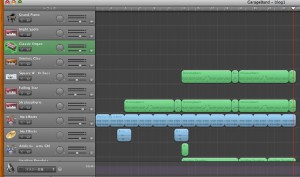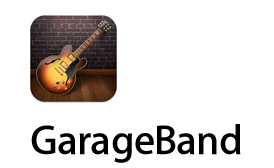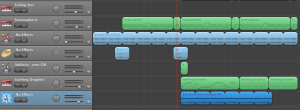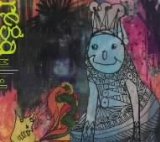GarageBand使った感想3回目。
今日はレッスンを受けてみましょう。
ガレージバンドにはピアノやギターのレッスンを受ける機能がついています。
レッスンで楽器の基本演奏を覚えよう

まずはガレージバンドを起動。

演奏方法を学ぶから、ピアノを選択。
開きましょう。

こんな画面が開きます。
下の鍵盤をクリックするとピアノ音が鳴ります。
MIDIキーボードで弾いてもok。
下の再生ボタンをクリックすると・・・

レッスンスタート。
ちゃんと日本語なので安心してください。
ピアノの基本の演奏から、
指の番号まで細かく教えてくれます。
一時停止はもう一度再生ボタン。
実際に演奏をやってみることも出来るのでレッツトライ♪
同じ要領でギターも練習できるので、
楽器についてよくわからない人は見ておくといいかも。
知識を知っているだけでも打ち込みが格段に楽になりますので。
しかし、Macにこれが最初から入っているとは便利だなぁ。
iPhone、iPadでもアプリがあるのでやってみてくださいね。
![]() GarageBand
GarageBand 
カテゴリ: ミュージック
価格: ¥450
スポンサーリンク
スポンサーリンク
 GarageBand使った感想3回目。
今日は
GarageBand使った感想3回目。
今日は